«Да кому нужна такая система, если в ней больше трех программ нельзя запустить?» — это первое, что приходит в голову, если не знать, что Microsoft все-таки отказалась от идеи ограничить количество одновременно запускаемых приложений. Изначально идея была в том, что дешевая ОС нужна ОЕМ производителям для установки на дешевые нетбуки, снабженные сетевой картой и/или модулем Wi-Fi. Представьте на минуту, что можно сделать с тремя программами. Какую вы запустите первой? Правильно, браузер. А тут вам:
- электронная почта
- музыка и видео
- газеты, журналы и книги
- совместная работа с документами
- социальные сети, форумы, чаты, блоги, сайты (а где вы читаете эту статью?)
- игры и так далее.
Учитывая повсеместное смещение сервисов в Интернет, вам тут надолго занятий хватит. Не так-то плохо для ультра-дешевой системы, тем более без ограничения на количество запускаемых программ. Издание доступно только в 32-разрядном варианте, что неудивительно, учитывая его начальный уровень.
Как обновиться с Windows 7 до Windows 10
Windows 7 Домашняя базовая (Home Basic)
В этом издании есть все, что в начальном, а также добавлен ряд удобных возможностей — общий доступ подключения к интернету, быстрое переключение пользователей, центр мобильности. И это значительно расширяет круг компьютеров, на которые ОЕМ производители будет устанавливать Домашнюю базовую. Эти так называемые бюджетные настольные и мобильные компьютеры пойдут на развивающиеся рынки. Да, в этом издании нет некоторых «вкусностей» нового интерфейса, но в ней уже есть множество функциональных возможностей новейшей операционной системы Microsoft. А дополнив ее бесплатными программами, можно получить систему, которая удовлетворит запросы очень широкого круга пользователей.
Windows 7 Домашняя расширенная (Home Premium)
Здесь к предыдущему изданию добавляется полноценный интерфейс Aero Glass, а также интересные навигационные возможности рабочего стола — Aero Shake и Aero Peek. Вам также будет доступно создание домашней группы, мультимедийные возможности, включая Windows Media Center, а также прочие приятные полезности — вроде Записок и расширенного набора игр. Пожалуй, это оптимальное издание для домашнего использования, если нет достаточных оснований или средств хотеть большего.
Windows 7 Максимальная (Ultimate)
В ней есть все лучшее, что Microsoft вложила в Windows 7. В домашних условиях можно извлечь пользу из шифрующей файловой системы и BitLocker, повысив безопасность данных. AppLocker пригодится для серьезного контроля за домочадцами. Не лишним может оказаться и возможность резервного копирования на сетевой диск. Это издание предпочтут энтузиасты Windows — те, кто осознанно использует широкий спектр возможностей операционной системы. Ну и пользователи пиратских версий, конечно, куда ж без них.
Так что же все-таки выбрать?
Скорее всего, нужно руководствоваться двумя соображениями:
УСТАНОВИТЬ WINDOWS 7 + ДРАЙВЕРА + ПРОГРАММЫ + НАСТРОЙКИ
- размером бюджета
- уровнем собственных запросов к системе
Если вы приобретаете новый компьютер самой дешевой конфигурации, логично предположить, что вы хотите сэкономить на всем. И если на нем предустановлена Домашняя базовая, поинтересуйтесь возможностью обновления до следующего издания. Не исключено, что это окажется вам по карману.
Вряд ли системы среднего или высокого класса будут комплектоваться Домашней базовой. Но если вы с таким столкнетесь, привлеченные низкой ценой, можно потратить «сэкономленные» средства на более функциональную и красивую систему — Домашнюю расширенную. Ваше впечатление от работы с ней будет более приятным.
Опытным пользователям, четко представляющим, какие функции операционной системы им нужны, а также желающим иметь все сразу, думать особо не надо. Нужно покупать компьютер с Максимальной или доплачивать за апгрейд на месте (в крайнем случае, интересоваться его условиями на будущее).
Если же вы решили купить Windows 7 отдельно, в розничной продаже, выбирать нужно лишь между Домашней расширенной и Максимальной. С большой вероятностью первая из них вас вполне устроит, но если вы не стеснены в средствах. вы уже пропустили этот раздел статьи.
Операционные системы для бизнеса
Windows 7 Профессиональная (Professional)
С операционными системами для организаций все еще проще. Профессиональная предназначена для малого и среднего бизнеса. К функционалу Домашней расширенной добавляются возможность присоединению к домену, групповые политики, печать с учетом местоположения, расширенные возможности удаленного рабочего стола, шифрование файловой системы и прочие необходимые вещи в бизнес-среде под управлением Windows. Все прочие преимущества платформы Windows 7 (например, такие важные, как удобство развертывания) тоже при ней, что выгодно отличает это издание от «однофамилицы» — Windows XP Professional, доминирующей сейчас в организациях в качестве клиентской ОС.
Windows 7 Корпоративная (Enterprise)
Издание для крупного бизнеса имеет идентичные с Максимальной возможности, отличаясь лишь лицензионной схемой. В больших организациях защиту данных призван повысить BitLocker, а многонациональные корпорации не преминут воспользоваться языковыми пакетами. AppLocker поможет администраторам контролировать набор приложений, запускаемых пользователем, а корпоративный поиск облегчит взаимодействие между работниками. В это издание также включены другие технологии, преимущества которых раскрываются при наличии соответствующей инфраструктуры.
Масштаб бизнеса и список ключевых технологий в таблице поможет сделать выбор между этими двумя изданиями.
Сравнительная таблица изданий Windows 7
В таблице представлен сравнительный список возможностей всех изданий. Список неполный, но достаточно объемный для того, чтобы составить представление о различиях. Дополнительную информацию о многих возможностях можно получить, щелкнув по ссылкам.
Статьи на OSZone.net (щелкните по значку в таблице)
Основные возможности
Источник: www.oszone.net
Windows 7: Интересный обзор —
При оказании услуг мы гарантируем соблюдение профессиональных и этических норм принятых в профессиональном сообществе.
28 января 2016
Windows 7: Интересный обзор
Windows 7: Интересный обзор
Гораздо выгоднее покупать новый компьютер без предустановленной операционной системы. Вы сможете сэкономить кучу денег, которые можно отложить на следующую поездку к теплым берегам и морям. Кроме того, сегодня Microsoft активно продвигает Windows 8, вызывающий, так сказать, сомнения в светлых умах продвинутых пользователей.
На самом деле, даже если вы начинающий пользователь, установить OS с диска-дистрибутива совсем не сложно. Достаточно просто следовать рекомендациям мастера и нажимать нужные кнопочки. В крайнем случае, всегда можно попросить друга. Особенно если вы длинноногая блондинка с зелеными глазами.
Какую операционную систему лучше выбрать?
Вот в чем настоящий вопрос. Есть варианты. Для подержанного, маломощного ПК берите Windows XP. Легендарный XP прошел огонь и воды, выдержку временем. Можно сказать, на Икс-Пи выросло целое поколение, которое никогда не знало о первобытно-общинной жизни без компьютеров и интернета.
К плохому или к хорошему, но с девятого апреля 2014 поддержка Windows XP официально прекращена и теперь выбор стоит только между Семеркой и Восьмеркой. Windows 8, как известно, все еще находится в достаточно сыром виде, поэтому стоит повнимательнее присмотреться к Windows 7.
| Windows XP | Windows 7 | Windows 8 |
Что такое Windows 7
В новой операционной системе программисты Microsoft хотели добиться полной реабилитации после очевидно провальной версии Windows Vista. Можно сказать, поставленную задачу удалось с успехом решить, ко всеобщему удовольствию. Мало того, что в Семерке устранены все баги Vista, появилось много новых и полезных функций. Интерфейс стал более податлив пользовательской настройке и кустомайзингу.
Что еще необходимо заметить, со времени релиза Vista компьютерная техника сильно продвинулась. Жесткие диски стали объемнее, а оперативная память значительно обширнее. За счет инновационных технологических решений удалось значительность снизить потребление аппаратных ресурсов операционной системой. И если Vista очевидно не годилась для маломощных переносных компьютеров, то Семерка вполне способна работать на мобильных девайсах.
Что нового в Windows 7
Чаще всего говорят об отсутствии панели быстрого запуска. Вместо поп-меню со списком программ, иконки часто используемых приложений можно элементарно перетаскивать мышкой или использовать для управления контекстное меню (правая кнопка мыши).
По умолчанию в системном трее находятся Проводник, Internet Explorer и Media Player. Как указано выше, с помощью контекстного меню эти программы можно заменить, например, на Mozilla Firefox, Atlantis Word Processor и PhotoShop.
Некоторые изменения с запуском Диспетчера задач. Если раньше стандартным набором клавиш были Ctrl+Alt+Del, то теперь таким образом запускается промежуточное меню. Чтобы напрямую открыть Диспетчер, лучше использовать Ctrl+Shift+Esc. Сам Диспетчер стал более функциональным и предоставляет больше информации, полезной для специалистов.
Новая Панель Задач
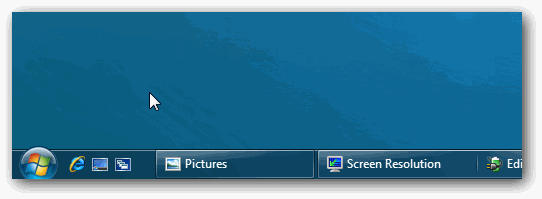
Из простого индикатора состояний, панель задач превращена теперь в самую настоящую консоль управления. Непосредственно отсюда можно легко и просто манипулировать всеми открытыми окнами, просматривать всплывающие списки часто используемых или сходных программ. Значки перемещаются стрелкой мыши в удобном пользователю порядке.
Указав стрелкой на желаемую иконку приложения, нужное окно мгновенно выплывает на первый план. Тем самым часто устраняется сама необходимость переключаться. Например, когда необходимо анализировать и сопоставлять данные из нескольких таблиц или графиков, можно здорово сэкономить время и нервы.
Улучшенная система безопасности
Чтобы предоставить своим доверенным коллегам общий доступ к вашим файлам и папкам, используйте домашнюю группу, защищенную паролем. Вы и только вы сможете в индивидуальном порядке определять, кто и что именно сможет увидеть на вашем компьютере. Работа в интернете стала безопаснее. Удаленное сотрудничество в наше время не просто удобство, а необходимость и часто преимущество в конкурентной борьбе. Однако и о защите интеллектуальной собственности забывать не стоит.
Новый браузер
В свое время браузер Internet Explorer славился своей медлительностью и слабой защищенностью от хакеров. Те времена давно прошли. Сравните Opera, Mozilla Firefox, Chrome с I.E. и вы быстро убедитесь, что майкрософтовский обозреватель работает очевидно быстрее. Управлять открытыми окнами браузера можно из панели задач, выводя их на экран или закрывая ненужные.
Конечно, блеклый внешний вид оставляет желать лучшего. Удивительно, что со времен самых первых Эксплореров разработчикам так и не пришло в голову создать что-нибудь более презентабельное, чем эти грубые синие прямоугольники.
Работа с открытыми окнами
Название Windows так и переводится с английского – Окна. В новой операционной системе значительно расширены возможности манипуляций с открытыми окнами. Добавлен обширный список горячих клавиш для скоростной и продуктивной работы.
Для любителей больших экранов
В старых версиях Windows подключить к компьютеру проектор было серьезной проблемой, достойной больших умов, так сказать. В Семерке вопрос решается нажатием комбинации Win+P.
Установка OS с USB
 |
В прошлом, чтобы установить или переустановить систему, в обязательном порядке необходимо было иметь CD привод на компьютере. Как известно, далеко не всегда это доступно. Особенно на ноутбуках и нетбуках. К тому же лазеры имеют свойство выгорать со временем и перестают сначала писать, а потом и читать диски. И вот теперь все решено наилучшим образом. Об этом можно было только мечтать – теперь даже нет необходимости создавать ISO образ загрузочного диска, что требует специального софта и особых знаний. Достаточно элементарно скопировать дистрибутив Windows 7 на флеш-накопитель и вы можете спать спокойно. В любой момент, даже не имея лазерного дисковода, вы всегда сможете быстро восстановить работоспособность своего компьютера. Это действительно шаг вперед. |
Почему пользователям нравится Windows 7
- Во-первых, большинство юзеров быстро оценило все удобства и преимущества многофункциональной и легко перестраиваемой панели задач.
- Во-вторых, поиск файлов или программ стал работать намного эффективнее и быстрее. Помните, как на XP приходилось ждать результатов поиска чуть ли не часами? Теперь поиск осуществляется почти мгновенно. При этом результаты фильтруются и группируются по категориям и типам файлов.
- Скорость работы. Компьютер загружается в считанные секунды и также мгновенно отключается. Ускорение достигнуто за счет интеллектуальной системы перераспределения потребляемых ресурсов. Следовательно, электроэнергия тоже сберегается.
Плюсы и минусы Windows 7
- После кричаще-напыщенной, претенциозной Vista, Семерка выглядит несколько бледной мышкой. Но в этом одновременно и преимущество. Совершенно бесполезные с практической точки зрения спецэффекты интерфейса пожирают массу ресурсов системы. Поэтому Семерка и стала такой шустрой.
- Иногда высказывается идея, что Vista просто несколько опередила свое время – тогда компьютеры были еще недостаточно мощными, чтобы полноценно реализовать все прекрасные задумки разработчиков. В этом смысле Семерка появилась вполне удачно. Современные многоядерные процессоры и жесткие диски с бесконечными объемами памяти способны легко вытянуть и не такое. Семерка создана, чтобы быть удобной в использовании. Юзабилити, как сейчас модно говорить в IT-среде.
- Некоторые сомнения вызывает правая сторона системного трея. Когда необходимо оперировать с подключениями, разбираться в сгруппированных в кучку мелких значках как-то медленно и не очень понятно. Теряется драгоценное время.
- Многим людям понравилось, что резко сокращено количество всплывающих текстовых подсказок и сообщений. Акцент сделан на визуальное восприятие и понимание. Действительно, в двадцать первом веке совсем не обязательно разжевывать компьютерным юзерам каждое событие. Все давно уже отработано до автоматизма и понятно на уровне пиктографии.
- Библиотеки – чрезвычайно удобная функция для управления многочисленными, расположенными в самых разных местах документами, фотографиями, видео. Раньше для такого менеджмента требовалось устанавливать особую программу, отдельно для фотографий, отдельно органайзер для документов. Теперь все предусмотрено и решено в одном проекте.
- По причине принципиального различия внутренней архитектуры XP и Семерки, нет возможности непосредственного обновления без последующей переустановки и перезаписи всего содержимого. Возможно так и лучше – заодно убрать все старые прорехи в безопасности и начать все с нового места. То есть, невозможно записать Windows 7 поверх Windows XP не уничтожив Мои Документы и Программы.
- Скучающим офисным работникам понравятся богатые возможности настроек внешнего вида рабочего стола и скринсейверов. Рисунки могут меняться по расписанию, в зависимости от дня недели. В понедельник мрачные, в пятницу внушающие надежды.
- Процесс автоматических обновлений системы также требует огромного количества времени. Когда же, наконец, разработчики придумают способ обновлять системные файлы в фоновом режиме, непосредственно в процессе работы? Как это происходит на продвинутых антивирусах.
Почему сегодня стоит выбирать именно Windows 7
Потому что лучше еще ничего не придумали. Или уже вышел релиз Windows 9? Некоторые сисадмины уже в ожидании Девятки. Упрямая статистика утверждает – сегодня 28% пользователей Windows сидят на XP. И все они горько плачут, что компания Microsoft решительно прекратила поддержку столь замечательного продукта. Перейдут ли они дружно на Восьмерку, в добровольно-принудительном порядке?
Сомнительно. Будут искать обходные пути, чтобы установить хотя бы Семерку.
Почему большинству пользователей не нравится Windows 8? Ведь это такой модный и удобный для планшетных тачскринов Flat UI – плоский интерфейс, фишка сезона 2014. Дело в том, что эта модная фича создает в головах нормальных людей когнитивный диссонанс. Люди дезориентированы и не понимают, что делать.
Похоже, Восьмерка опередила свое время, так же, как и Vista. Люди еще не готовы полностью отказаться от таких продолжений рук, как клавиатура с крупными клавишами и компьютерная мышь со стрелкой-указателем.
Сама система управления в Windows 8 несколько хаотична и менее интуитивна чем в Windows 7. По этой причине пользователь теряет драгоценное время на разбирательства. Доступ ко многим постоянно востребованным функциям затруднен и требует промежуточных шагов. Все это очень неприятно, особенно во время срочной напряженной работы или творчества. И эта путаница с одновременным запуском как мобильных, так и десктопных версий программ.
И еще один камень в сторону Восьмерки
Господа разработчики, а где, собственно брать программы? Выбор в Windows Store на удивление скудный. Особенно если сравнивать с бесконечностью Google Play. Да и цены, прямо скажем, не вдохновляют. Старые программы с Восьмеркой работать не хотят.
Кроме великолепного MS Office 2014 ничего практически и нет.
Отзывы и комментарии пользователей Windows 7
Многие из тех, кто успел поработать со всеми Windows, утверждают, Семерка вполне готова по популярности занять место XP. Операционная система Windows 7 не просто бездушная панель управления, оперативка практически ведет диалог с человеком. Этот Windows очень легко перестраивается под индивидуальные предпочтения и особенности каждого человека.
Идея полного отмирания стационарных компьютеров не имеет под собой почвы.
С планшетом хорошо развлекаться и читать книги, но работать все равно удобнее и продуктивнее за столом. И здесь лучше Windows7 еще ничего не изобретено.
Напомним, что специалисты «Serty-Service» готовы помочь
если у вас возникли проблемы с Windows 7.
Источник: serty.ru
Компоненты операционной системы Windows 7. Окна и основные элементы интерфейса
В самом простом случае пользователь может выполнять на ПК только одну задачу, например, смотреть фильм, печатать текст, рисовать или слушать музыку. Ещё несколько лет назад так оно и было – персональный компьютер обеспечивал выполнение только какой-то одной функции или действия. Но техническое развитие не стоит на месте и сегодня, благодаря постоянному повышению своего быстродействия, аппаратных ресурсов современного ПК вполне хватает на то, чтобы одновременно пользователь смог выполнять сразу несколько действий одновременно: печатать текст, слушать музыку, разговаривать через интернет с другими пользователями, находящимися на другом конце земного шара.
Современные возможности ПК стали действительно впечатляющими. Но чтобы осуществить эту возможность необходимо правильно распределить технические ресурсы компьютера между всеми одновременно выполняющимися на нём программами.
Осуществляет данную функцию специальное программное обеспечение, которое называется «операционная система». Представляет собой совокупность различных программ, составляющих единое целое и обеспечивающих правильное функционирование всех технических узлов персонального компьютера, а также удобное взаимодействие с пользователем ПК и запуск стороннего ПО различного назначения.
Основные функции, обеспечиваемые операционной системой
- Управление техническими ресурсами ПК, обеспечивая их диагностику и правильное функционирование.
- Организация удобного интерфейса между пользователем и машиной, то есть возможность удобного и комфортного управления компьютером.
- Запуск стороннего программного обеспечения для выполнения различных функций, например, музыкального или видеопроигрывателя, программы связи, графического редактора для рисования и т. п.
- Хранение данных пользователя (тексты, рисунки, музыка, видео и т. п.) на внутренних и внешних накопителях.
- Возможность распознавания новых устройств, подключаемых к ПК для расширения его возможностей.
По своей функциональности, операционные системы делятся на однозадачные, т. е. выполняющие одновременно не более одной задачи, и многозадачные, способные обеспечивать выполнение нескольких программ одновременно.
Современные операционные системы в большинстве своём обеспечивают многозадачную возможность работы.
Компоненты операционной системы Windows 7
После запуска ПК и загрузки ОС пользователь видит на экране так называемый рабочий стол, на котором расположены ярлыки наиболее часто запускаемых программ пользователя.
Вся основная «навигация», то есть управление интерфейсом осуществляется при помощи манипулятора «мышь», указатель которой при нормальной работе операционной системы всегда присутствует на экране. Для вызова меню на «мышке» есть кнопки, нажимая на которые можно осуществлять ряд дополнительных функций или действий (в зависимости от нахождения).

Окна Windows
Прикладное программное обеспечение при своём запуске, как правило, имеет рабочее окно – графический элемент изменяемого размера.
Справедливости ради следует заметить, что существуют программы, выполняемые без таких «видимых» окон – они не взаимодействуют напрямую с пользователем и работают по заранее отлаженному, чёткому алгоритму, поэтому в оконном отображении их действий нет какой-либо необходимости. К такому ПО, например, относятся ряд вспомогательных программ самой системы: программы ядра ОС, драйвера и утилиты, обслуживающие оборудование (видеокарты, звуковые карты) и т. п. Но в большинстве случаев запуск программного обеспечения в Windows сопровождается выводом «окна» (кстати, именно по этой причине данная ОС и носит название Windows, что с английского и переводится, как «окна»).
После запуска прикладной программы, к примеру, текстового редактора, пользователь видит её «окно» — своеобразное рабочее пространство, в котором он может выполнять определённые действия, в этом случае – набирать текст.

Благодаря мультизадачности Windows можно запустить сразу несколько разных программ (теоретически – сколько позволят ресурсы ПК) и выполнять их одновременно, переключаясь от окна к окну, когда это нужно.

Окна в ОС Windows имеют стандартный интерфейс, за редким исключением, когда программист разрабатывает свой стиль окна. Но и в этом случае управление даже такими окнами стараются сделать «стандартным» или близким к нему.
После запуска классическое окно можно перемещать по экрану. Для этого достаточно установить указатель мышки на верхнюю часть окна (там, где расположено название), щёлкнуть правой кнопкой мыши и, не отпуская её, начать перетаскивать окно в нужное место. По окончании операции перемещения кнопку можно отпустить.
В правом верхнем углу «классического» окна имеются кнопки быстрого управления. Кнопка с крестиком: позволяет быстро выйти из приложения и закрыть окно, кнопка с изображением прямоугольника: позволяет развернуть окно на весь экран, а повторное нажатие – вернуть ему его предыдущие размеры, кнопка с нижним тире: сворачивает окно программы на панель задач.

Следует иметь в виду, что не всегда все три кнопки могут присутствовать в интерфейсе, и не всегда они выполняют стандартные «функции», все зависит от «фантазии» разработчика программы. Кроме этого, есть ещё один скрытый элемент управления – меню окна, пункты которого повторяют вышеуказанные опции кнопок. Для его вызова следует переместить указатель в левый верхний угол и нажать правую кнопку.
Элементы интерфейса. Ярлыки
Запускать программное обеспечение в Windows можно разными способами. Для запуска часто используемых программ в ОС сделана возможность создания ярлыков на «рабочем столе».
«Ярлык» (его ещё называют «иконкой») представляет собой небольшую картинку (графическое изображение, как правило, отражающую назначение программы) с определёнными свойствами. Щёлкнув по этой картинке мышкой, пользователь осуществляет запуск программы, поэтому свойства, которые хранит эта картинка – это на самом деле путь к папке, в которой лежит файл этой программы.
Таким образом, «рабочий стол» — это не что иное, как удобное отображение в графическом виде того набора программ, которые наиболее часто использует пользователь в своей работе.
Для удобства пользователя Майкрософт позаботилось и о том, чтобы ярлыки служили не только, как средство для запуска ПО, но и для быстрой навигации по файловой системе. Таким образом, ярлык может служить ещё и для обозначения папки с файлами, а также являться ссылкой на какой-то конкретный документ, например, текстовый или звуковой файл, видеофильм, рисунок и т. п. Это действительно очень удобно – не нужно каждый раз вспоминать и искать, где находится часто используемый файл, достаточно создать его ярлык на рабочем столе и, щёлкая по нему, быстро открывать нужный файл.
Назначение ярлыка можно посмотреть и изменить при необходимости в его свойствах или сразу указать при создании. Технически, ярлык представляет собой тоже файл небольшого размера, внутри которого содержится ссылка — полный путь к нужному файлу. Располагаться он может в любом каталоге и необязательно отображаться на рабочем столе. При этом, графическое изображение созданного ярлыка запуска файла отличается от оригинального ярлыка программы наличием небольшой стрелочки в левом нижнем углу картинки.
Чтобы создать ярлык на рабочем столе, наведите курсор мыши на свободное место и щёлкните правой кнопкой. Из выпадающего меню выберите соответствующий пункт – «Создать», а затем – «Ярлык».

После того как на экране откроется окно поиска необходимого файла:

необходимо будет, нажав кнопку «Обзор», найти нужный файл и выбрать его для создания ярлыка.



При необходимости, ярлык вы можете назвать так, как вам необходимо, изменив его название в поле:

Если менять наименование файла вам не нужно, просто нажмите на кнопку «Готово» и ярлык будет создан на рабочем столе.

Для удаления необходимо навести курсор мыши на нужный ярлык, и нажать правую кнопку. Из появившегося меню выбрать пункт – «Удалить».

Для того, чтобы просмотреть или изменить свойства ярлыка, необходимо навести курсор на нужный ярлык и правой кнопкой вызвать меню, в котором необходимо выбрать пункт – «Свойства».


Элементы интерфейса. Панель задач
Кроме ярлыков «рабочий стол» содержит такой важный элемент интерфейса, как «панель задач». Основное назначение этой панели – отображать запущенные и выполняемые на текущий момент программы пользователя и давать возможность быстро переключаться между ними без сворачивания окон.
![]()
Такая возможность интерфейса обеспечивает комфортную работу, например, когда требуется работать в разных программах, но сворачивать (или изменять) размер окна крайне нежелательно.
В левом углу панели задач возле кнопки пуск, расположена панель быстрого запуска.

Сюда пользователь может перетащить ярлыки с рабочего стола. Дело в том, что в процессе работы может потребоваться запуск той или иной программы, но сворачивать открытые окна не совсем удобно. Панель же задач, практически всегда видна на экране и запуск нужного ПО с панели быстрого запуска придётся в этом случае весьма кстати.
Кроме этого, в правом углу «панели задач» отображается и область «системных значков» — небольших графических «ярлычков» от программ, постоянно работающих в так называемом «фоновом режиме»: сеть, раскладка клавиатуры, время, антивирусное и другое, специализированное ПО. Это делает общий интерфейс более функциональным и наглядным. При желании, отображение этих значков можно отключить в режиме настройки. Иногда, встречается ещё одно название этой области – «систем трей».
«Фоновый режим» — режим работы программного обеспечения, при котором ПО выполняется в большинстве случаев незаметно для пользователя, привлекая его внимание только при необходимости, какими-либо сообщениями. Хорошим примером подобных программ могут служить антивирусы. Их работа незаметна для пользователя, и лишь в момент возникновения неотложных проблем они могут предупредить об этом своего владельца. Соответственно и вирусное ПО работает также незаметно от пользователя в «фоновом режиме».
«Вирусное ПО» — программное обеспечение, в большинстве случаев работающее в фоновом режиме и предназначенное для совершения злонамеренных действий на ПК пользователя: кражи личных данных, повреждения файловой системы, удалённого управления компьютером и похожих действий.
После первой установки ОС панель задач отображается внизу, в горизонтальной плоскости. Но пользователь может по своему усмотрению располагать её, например, горизонтально вверху, вертикально – слева или справа.



Изменить расположение панели задач очень просто. Для этого вначале необходимо произвести её «открепление». Поместите указатель мышки на свободное место панели задачи и щёлкните правой кнопкой мышки. В появившемся меню кликните по пункту «Закрепить панель задач», если на нём стоит галочка, чтобы она исчезла.


Если галочки нет, то ваша панель задач не закреплена, и с ней можно производить манипуляции по «перетягиванию». Для этого снова установите курсор мыши на свободное место панели задач, нажмите и удерживайте левую кнопку мышки, затем, не отпуская кнопки, ведите мышью в то место, куда вы хотите установить панель задач. Как только она переместится, кнопку мышки можно отпустить. После перемещения не забудьте снова закрепить панель задач. Эта функция как раз и служит для того, чтобы избежать случайного перемещения панели.
Для удобства использования, «панель задач» имеет ряд дополнительных настроек, позволяющих установить её параметры «под себя». Чтобы вызвать меню дополнительных настроек, необходимо, как и в случае с перемещением панели задач, установить указатель мышки на свободное место и щёлкнуть правую кнопку мышки. В полученном меню можно воспользоваться настройкой дополнительных панелей (если они нужны):

либо, кликнув по пункту «Свойства» перейти к дополнительной настройке панели задач.


В настройке «области уведомлений» (а это как раз системные уведомления в правом нижнем углу) рекомендуется всегда включать пункт – «Всегда отображать все значки и уведомления на панели задач».


Таким образом, вы всегда будете «иметь перед глазами» картинку всех запущенных системных задач.
Элементы интерфейса. Кнопка «Пуск»
Ещё одним немаловажным элементом интерфейса ОС Windows является кнопка «Пуск». При её нажатии система отображает графическое меню содержащее как список установленных в операционной системе программ, так и пункты, позволяющие произвести настройку системных параметров и открывать содержимое ваших накопителей (жёстких дисков, «флешек», SD-карт и прочее).

Первоначально, данное меню содержит в верхней строке имя пользователя, слева список наиболее часто используемых (запускаемых) в ОС программ, а справа – список системных программ — «Панель управления» и каталогов — «Компьютер».
Для поиска и ручного запуска программного обеспечения (непосредственным указанием имени фала) или выполнения системных команд существует специальное поле. По мере ввода команды или имени файла, система производит одновременный поиск, результат которого отображается непосредственно в этом же окне.
Раздел «Все программы» открывает дополнительное меню со списком всего, установленного на данном ПК, программного обеспечения. Для того, чтобы этот список был «удобочитаемым» разработчики позаботились о делении его на программные группы, так как при установке какого-либо ПО практически всегда его разработчики создают и файлы автоматической деинсталляции (удаления), помощи, описания, вспомогательных программ и т. п. Для того, чтобы программу и все, что с ней связано можно было легко найти, система Windows создаёт для неё свой раздел, в который и помещает все, что с ней связанно.
Раздел «Документы» отражает папку, в которой по умолчанию сохраняются, как правило, текстовые файлы пользователя, которые он создаёт на ПК. То же самое касается разделов «Музыка» и «Изображения», с той лишь разницей, что в них хранится соответствующий тип файлов.
Для быстрого доступа и управления печатающими устройствами (принтерами), а также другим, подключённым к ПК оборудованием, существует пункт «Устройства и принтеры».
Раздел «Программы по умолчанию» позволяет задать программное обеспечение, при помощи которого будут на ПК открываться файлы определённого типа.
Например, если пользователь предпочитает воспроизводить музыкальные файлы при помощи проигрывателя AIMP, а не стандартного, встроенного в Windows, то открыв этот раздел можно задать эту программу в качестве «умолчательной» для открытия любых музыкальных файлов или музыкального файла конкретного типа.
Ниже в примере, в качестве программы по умолчанию для воспроизведения музыкальных файлов, имеющих расширение *.mp3 выбирается проигрыватель AIMP.




Выбирая программу по умолчанию, следует иметь в виду, что она должна быть установлена на вашем ПК, в противном случае её не будет в списке.
Источник: computermaker.info